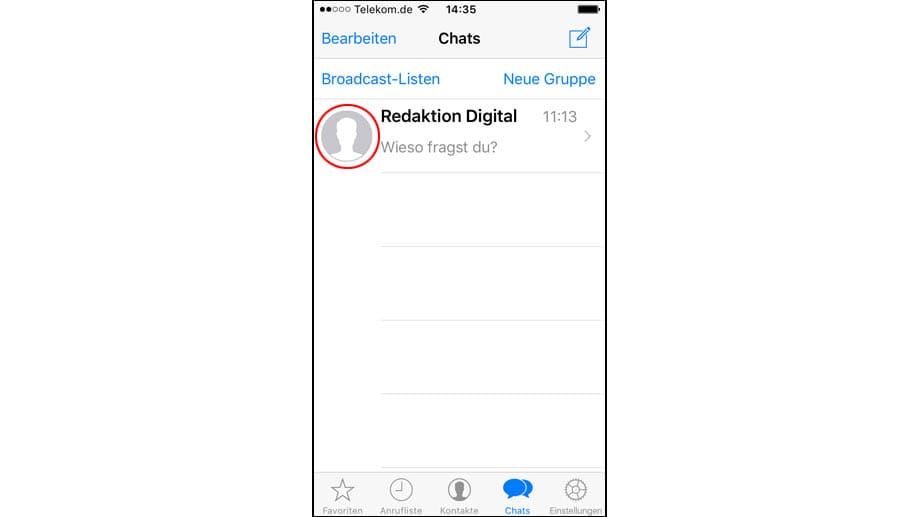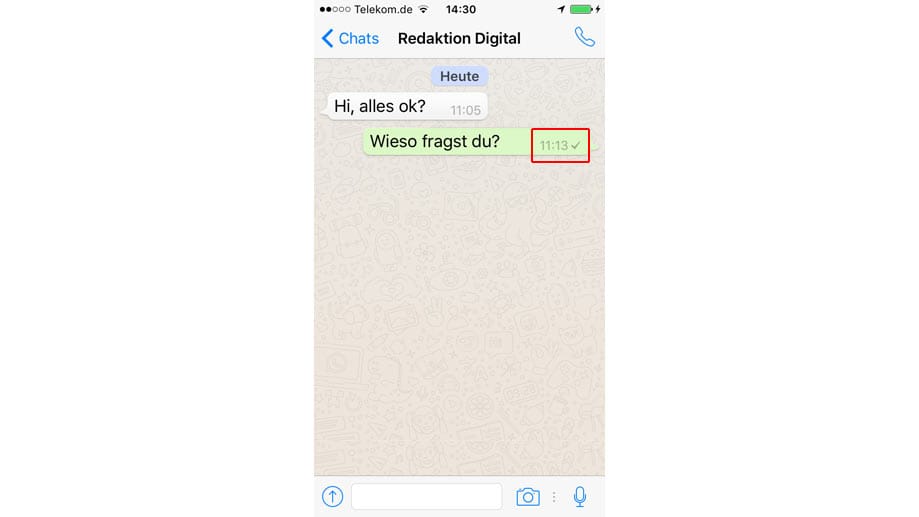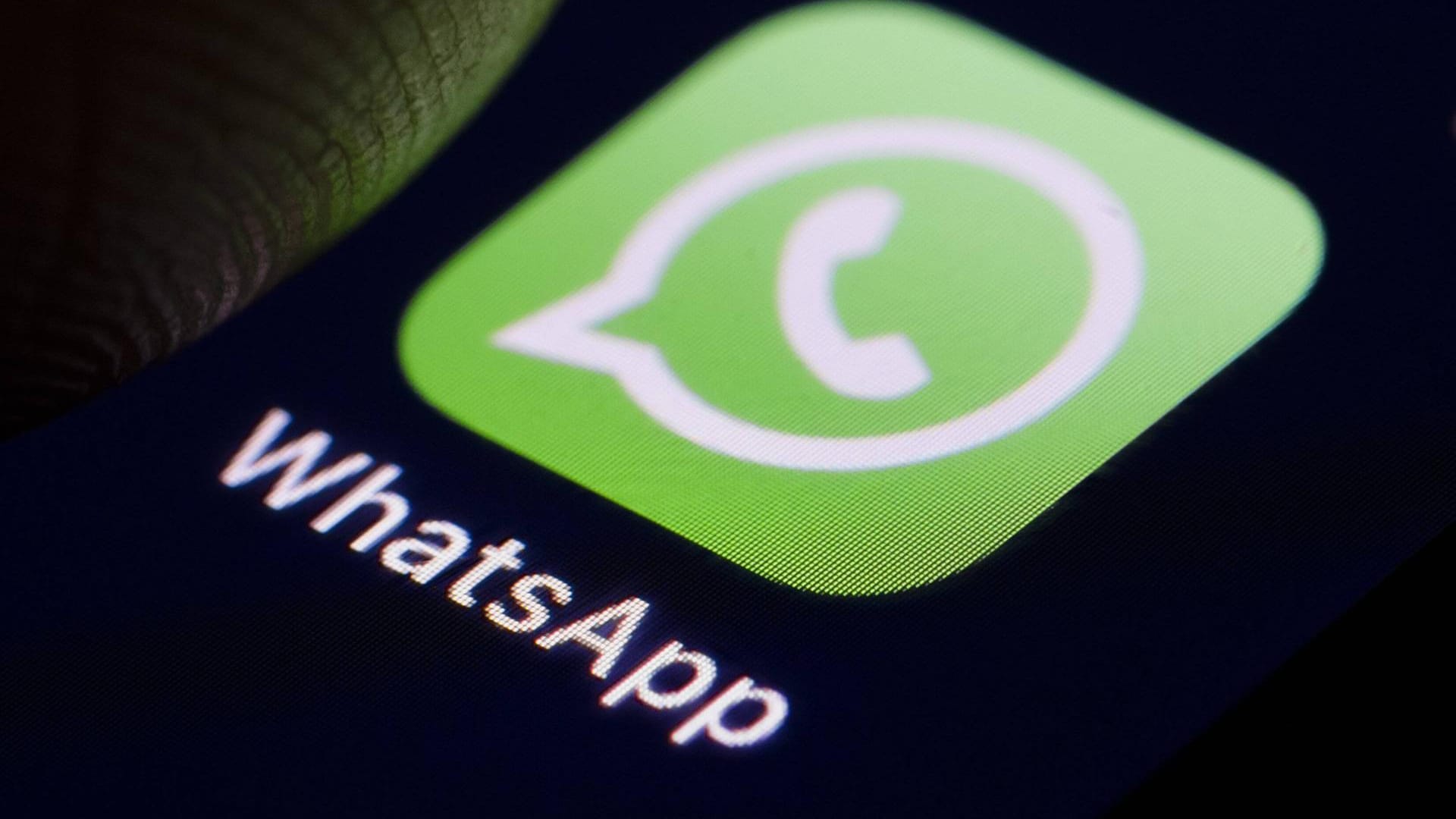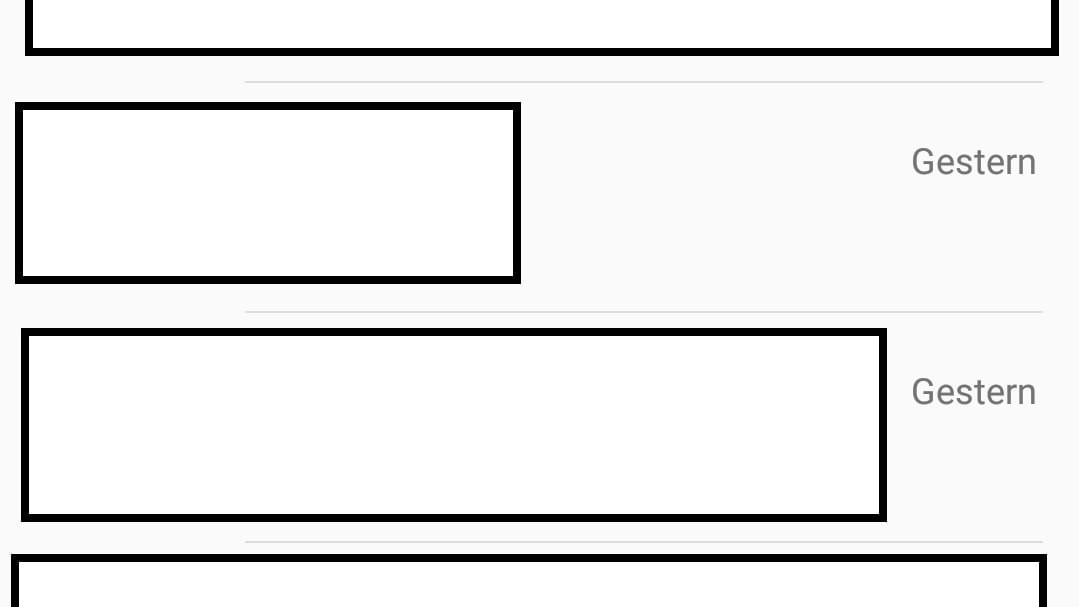Kontakte blockieren So machen Sie sich auf WhatsApp nahezu unsichtbar
Kein Kontakt erwünscht: WhatsApp ermöglicht es, bestimmte Personen zu blockieren. Wie geht das und was bedeutet das für Sie und den blockierten Nutzer?
Erhalten Sie Spam-Nachrichten oder wollen Sie aus anderen Gründen mit einem Nutzer auf WhatsApp keinen Kontakt haben, kann es helfen, diesen zu blockieren. Wir zeigen, wie das geht und wie Sie erkennen können, ob jemand Sie blockiert hat.


WhatsApp-Kontakte blockieren: mit Android und iOS
Das Blockieren eines Kontakts funktioniert auf Android-Telefonen und Apple-iPhones fast gleich: Öffnen Sie WhatsApp und gehen Sie in das Menü "Einstellungen". Tippen Sie auf "Account", dann auf "Datenschutz" und schließlich auf "Blockierte Kontakte" (Android) bzw. auf "Blockiert" (iPhone). In diesem Untermenü sind all Ihre WhatsApp-Kontakte gelistet, die Sie blockiert haben.
Weitere Kontakte blockieren Sie über das "Hinzufügen"-Symbol am oberen rechten Rand (Android) oder über den Befehl "Kontakt hinzufügen" (iPhone). Alternativ können Sie auch im Chatbereich den Kontakt wählen, den Sie blockieren möchten. Tippen Sie hier auf die drei Punkte oben rechts, dann auf "Mehr" und nun auf "Blockieren". Oder tippen Sie auf den Namen, scrollen Sie die Liste nach unten und wählen Sie "Blockieren".
Wie hebe ich eine Blockierung wieder auf?
Sie haben verschiedene Möglichkeiten, um eine Blockierung wieder aufzuheben. Im Chatfenster mit dem Kontakt schlägt WhatsApp Ihnen vor, auf einen bestimmten Bereich zu tippen, um die Blockierung wieder aufzuheben. Alternativ können Sie auch in den "Einstellungen" unter "Account" → "Datenschutz" die Liste "Blockierte Kontakte" aufrufen. Wählen Sie hier den gewünschten Kontakt und geben Sie ihn wieder frei.
Wie erkennt jemand, dass er blockiert wurde?
Wenn Sie jemanden in WhatsApp blockiert haben, stellt der Messenger dessen Nachrichten nicht mehr zu. Entsprechend sieht der oder die Blockierte nach dem Versenden einer Nachricht immer nur ein Häkchen, nie zwei für "zugestellt". Auch kann der Kontakt Ihre Statusmeldungen und Profilbild-Updates nicht mehr sehen. Ob Sie online sind und wann Sie zuletzt online waren, bleibt dem blockierten Nutzer ebenso verborgen.
Ein weiterer Hinweis: Wenn Sie eine Gruppe erstellen und einen Kontakt in die Gruppe einladen, der Sie blockiert hat, wird der entsprechende Kontakt der Gruppe nicht hinzugefügt.
Auf der anderen Seite ist es auch der anderen Partei nicht mehr möglich, den blockierten Kontakt zu benachrichtigen oder anzurufen. Beachten Sie weiterhin, dass ein Nutzer durch das Blockieren nicht aus Ihren WhatsApp-Kontakten entfernt wird. Um dies zu erreichen, löschen Sie den jeweiligen Kontakt aus der globalen Kontaktliste Ihres Telefons.
Ist ein Anruf trotz Blockierung noch möglich?
Wenn ein Nutzer Sie blockiert hat, können Sie ihn immer noch anrufen – allerdings werden die Anrufe nicht an den Kontakt durchgestellt. Sie erhalten jedoch immer noch ein Freizeichen. Das gilt auch für Videoanrufe.
Was passiert mit meinen Chatnachrichten?
Wenn Sie einem Kontakt schreiben, der Sie blockiert hat, erhält dieser die Chatnachrichten nicht. Das gilt auch, wenn er Sie wieder entsperrt hat.
In WhatsApp blockiert – aber der Status ist noch sichtbar?
Normalerweise sollte der blockierte Kontakt Ihren Status, Profilbild oder andere persönliche Informationen nicht mehr sehen. Einige Nutzer berichten aber, dass Kontakte trotzdem ihre Informationen abrufen konnten. Das könnte daran liegen, dass WhatsApp das Profil noch nicht aktualisiert hat.
- Eigene Recherche
- t-online.de Archiv